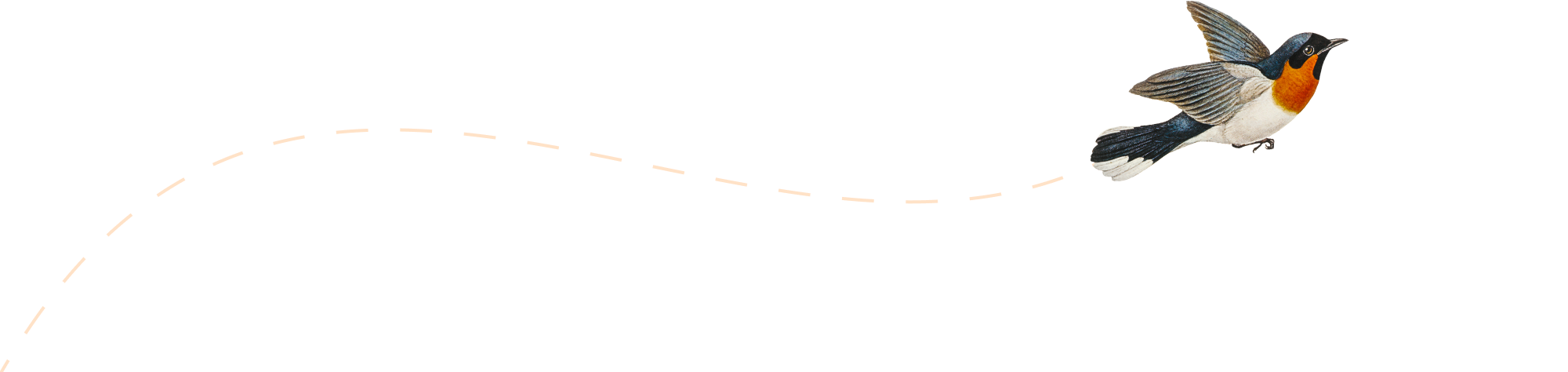-
Conversation Templates
Conversation Templates Conversation Templates สร้างขึ้นมาเพื่อเป็นตัวอย่าง หรือ Guideline Template ให้กับการตั้งค่าบนสนทนาให้ง่ายและครอบคุมยิ่งขึ้น โดยจะแบ่งออกเป็นหัวข้อต่างๆ ที่มีการใช้งานบ่อย รวมถึงการอ่านข้อความในรูปแบบอื่นๆ เช่น ไฟล์ภาพ ไฟล์เสียง ฯลฯ วิธีการตั้งค่า 1. เข้าไปที่ หลังบ้าน ZWIZ แล้วเข้าสู่ระบบและเลือกเพจที่ต้องการใช้งาน 2. เลือกแถบเมนูด้านซ้ายด้วยหัวข้อ ‘บทสนทนา’ และ เลือกปุ่ม Conversation Templates ที่ทางด้านขวาบนของหน้าจอ 3. ทำการเลือก Templates ที่ต้องการ โดยเมื่อเลือกแล้ว ระบบจะสร้างบทสนทนาขึ้นมาให้ใหม่โดยจะมี Template ตามที่เราเลือก และกดยืนยัน 4. บทสนทนาจะถูกสร้างโดยอัตโนมัติ โดยมีชื่อ Template – และต่อท้ายด้วยหัวข้อที่เราเลือก 5. ข้อมูลต่างๆโดย Guideline Template จะอยู่ในฝั่งของ “เมื่อลูกค้าพิมพ์ว่า” ข้อความจะแสดงอยู่ในแถบ ‘ประโยค’ ผู้ใช้สามารถเทรนคำอื่น เพิ่มได้โดยการกดที่ปุ่ม […]
-
คู่มือการใช้รวมแชท และวิธีการนับข้อความที่ใช้ตอบในแชท
รวมแชทหรือ All-in-once เป็นส่วนที่จัดการแชทจากหลายเพจ หลายช่องทางได้ในที่เดียว แบบ Real time Chat ตอบโต้กับลูกค้าได้ทันทีในทุกช่องทาง สามารถค้นหาลูกค้าจากชื่อ สถานะ ป้ายกำกับ หรือช่องทางที่คุย เช่น Facebook ,Line, Instagram ได้และยังสามารถเพิ่มรายละเอียดลูกค้าเพิ่มเติมได้ ที่ Note รายคน ส่วนต่างๆของ หน้ารวมแชท 1. กดเข้าไปที่ All-in-one Chat2 .แถบนี้เราสามารถเลือกเพจได้จากเพจทั้งหมดที่เราเป็นผู้แก้ไข/ผู้ดูแลเพจได้เลย3. เลือกช่องทางที่จะคุยได้ เช่น Facebook Line หรือ IG4. แถบนี้จะรู้ว่า เป็นสถานะแอดมินหรือเป็นบอท **5.ค้นหาลูกค้าจากชื่อ สถานะ ป้ายกำกับ หรือช่องทางที่คุย เช่น Facebook Line หรือ IG อีกทั้งยังสามารถกรองลูกค้าที่เราอ่านแล้ว/ยังไม่อ่าน ได้อีกด้วย (สามารถกดปุ่มแว่นขยายและเลือกกรองต่างๆของลูกค้าได้ ตามภาพหน้าถัดไป) (ภาพหมวดหมู่ที่สามารถกรองได้ในการค้นหาของรวมแชท) วิธีการใช้งาน 1. ลูกค้าที่อยู่ฝั่งแอดมินคือลูกค้าที่ต้องการให้แอดมินมาตอบกลับ เมื่อคลิ๊กไปจะขึ้นหน้าบทสนทนาแบบข้อ […]
-
Install / วิธีการติดตั้ง Zwiz.Ai แชทบอท
ในการเชื่อมต่อเพจกับ ZWIZ.AI แชทบอท ผู้ที่สามารถติดตั้งแชทบอทได้จะต้องมี สถานะ “แอดมิน/ผู้ดูแลเพจ” เท่านั้น ขั้นตอนการติดตั้ง Zwiz.Ai แชทบอท ทำได้ดังนี้ 1. เข้าสู่เว็ปไซต์ https://enterprise.zwiz.ai/en/login 2. กดปุ่ม “GStarted For Free” กดปุ่ม “เริ่มต้นใช้งานฟรีด้วยเฟสบุ๊ค” เพื่อเริ่มสร้างแชทบอท 3. กดปุ่ม “ดำเนินการต่อในชื่อ…” 4. เลือกเพจเฟสบุ๊คที่ต้องการติดตั้ง Zwiz.ai แชทบอท 5. กดปุ่ม “ติดตั้งแชทบอท” 6. เมื่อติดตั้งแชทบอทเรียบร้อยแล้ว ระบบจะพาเข้ามาในหน้าแนะนำการใช้งานเบื้องต้น (3 สเต็ปแนะนำก่อนเข้าหน้าหลัก) สเต็ป 1: ข้อความต้อนรับ คือข้อความที่ลูกค้าทักเข้าครั้งแรกจะให้บอทตอบว่าอะไรสามารถใส่คำตอบของแชทบอทได้เลย แล้วกด “ถัดไป” สเต็ป 2: ใส่คำตัวเลือก เดาคำที่ลูกค้ามักจะถามมาแล้วกด “ถัดไป” สเต็ป 3: ถ้ามี Redeem Code สามารถใส่ในช่องนี้ได้เลยค่ะ ถ้าไม่มี กด […]
-
การตั้งค่าข้อความที่บอทตอบไม่ได้
สำหรับบทสนทนาที่บอทตอบไม่ได้นั้น มีไว้เพื่อนหากลูกค้าพิมพ์คำที่เราไม่ได้ตั้งค่าไว้ บอทจะมีข้อความตอบกลับ ไม่เงียบหายไป วิธีที่ 1 ใส่ใน”บทสนทนาที่บอทตอบไม้ได้” สามารถทำได้โดยเข้าไปที่ แถบ Conversation และเลื่อนลงจะสุดหน้า จะพบกับแถบ “บทสนทนาที่บอทตอบไม้ได้” วิธีการตั้งค่า ก็เหมือนกับการที่เราตั้งค่าในบทสนทาปกติ โดยจะมีแถบให้ใส่คำตอบของแชทบอท อาจตั้งเป็นข้อความที่แจ้งว่าต้องการติดต่อ Admin เป็นต้น ตัวอย่างคำตอย วิธีที่ 2 การใส่ {default} วิธีนี้ คือทำการใส่ {default} ในฝั่งของ Costumer Say เหมือนเป็นการบังคับว่าหาก User ตอบอะที่ไม่ถูกต้องหรือที่เทรนไว้นั้น ก็จะถือเป็นคำตอบที่ผิดทั้งหมด มักใช้ร่วมกับ การตั้ง Context in / Context Out เพื่อให้ User คงอยู่ใน Flow ที่วางไว้
-
วิธีการตั้งค่าและใช้ข้อมูล Status และ Tags
Status – มีไว้เพื่อแจ้งว่า ลูกค้าจะมีสถานะอะไรเมื่อส่งข้อความมาตามบบทสนทนานี้Tags – มีไว้สำหรับติดป้ายกำกับลูกค้า การตั้งค่าในส่วนนี้จะอยู่ในเมนู Advanced คือส่วนการตั้งค่าเพิ่มเติม เป็นส่วนเสริมสำหรับการตั้งค่าเชิงลึกที่จะใช้ในบทสนทนานั้น อยู่ในส่วนของ ลูกค้า หรือ Customer แล้ว “สถานะ” กับ “ป้ายกำกับ” ต่างกันอย่างไร? การติดสถานะ (Status) จะแสดงต่อเมื่อคำล่าสุดที่ลูกค้าพิมพ์และตรงกับบทสนทนาที่เราเซ็ทเอาไว้ เพื่อเป็นการแสดงสถานะต่างๆ“สถานะ” สามารถตั้งค่าได้เพียง 1 สถานะต่อ 1 บทสนทนา โดยสถานะจะทำการอัพเดตเป็นของบทสนาทนาล่าสุดที่เราตั้งเอาไว้เสมอ ป้ายกำกับ (Tag) จะเสมือนเป็นการจัดป้ายกำกับให้กับลูกค้า จะแสดงเป็นคำทั้งหมดที่ลูกค้าเคยพิมพ์และตรงกับบทสนทนาที่เราเซ็ทป้ายกำกับเอาไว้“ป้ายกำกับ” สามารถตั้งค่าได้มากกว่า 1 คำต่อบทสนทนา และระบบจะเก็บป้ายกำกับทุกอันไว้ ตัวอย่างการตั้งค่า
-
ความแตกต่างระหว่าง ประโยค / คีย์เวิร์ด / เหมือนกับ และส่วนเพิ่มเติม
ข้อความที่ลูกค้าจะพิมพ์เข้ามา เมื่อเรื่องสร้าง Conversation กด (+เพิ่ม) แล้วและจะต้องป้อนข้อมูลโดยการพิมพ์คำหรือประโยคที่คิดว่าลูกค้าจะถาม ในส่วนนี้จะมีให้ผู้ใช้สามารถตั้งค่าได้ถึง 3 แบบ: ประโยค / คีย์เวิร์ด / เหมือนกับ ผู้ใช้สามารถพิมพ์คำที่คิดว่าลูกค้าจะพิมพ์มาหาเราในครั้งแรกลงไปได้เลย โดยส่วนใหญ่มักใช้เป็นคำสั้นๆ เช่น สวัสดีค่ะ สวัสดีครับ ผู้ใช้สามารถเลือกใช้เป็นแบบเพิ่มคีย์เวิร์ด นอกจากนี้ยังสามารถใช้คำอื่น ๆ เช่น Main Menu, เมนูหลัก, เมนู ลงไปด้วยเพราะข้อความต้อนรับส่วนใหญ่ก็เปรียบเสมือนเมนูหลักของเพจเช่นกัน ความต่างของ ประโยค//คีย์เวิร์ด//เหมือนกับ ที่ผู้ใช้จะต้องเลือกให้เหมาะสม ดังนี้ ประโยค – ผู้สนทนาสามารถพิมพ์แบบประโยคยาว ๆ มาได้ โดยบอทจะสามารถตรวจจับจากความคล้ายคลึงได้ โดยระบบจะอิงคำที่เหมือนกันในประโยคนั้น 80% การพิมพ์ประโยคไปได้เยอะๆเพื่อให้บอทตอบได้แม่นยำขึ้น ตัวอย่าง: ตั้งค่าว่า: “สอบถามค่าบริการสินค้าหน่อยค่ะ” หากลูกค้าพิมพ์มาว่า “สอบถามค่าบริกานจ่ะ” กรณีนี้ถึงแม้ว่า ลูกค้าพิมพ์คำว่า “บริกาน” ผิด และใช้คำว่า “จ่ะ” แทนคำว่า “ค่ะ” เหมือนที่เราตั้งค่าไว้ บอทก็ยังเข้าใจและตอบกลับได้ คีย์เวิร์ด – คำสั้นๆ ถ้ามีคำนี้ในประโยคบอทก็จะตอบตามที่ตั้งค่าคำตอบไว้ สามารถพิมพ์ && (ความหมายเหมือนกับคำว่า’และ’) เพื่อใช้ประโยคที่มีคำเหล่านั้น และระบบยังสามารถอ่านจากคำที่สลับตำแหน่งกันได้อีกด้วย […]
-
“Conversation (บทสนทนา)” คืออะไร ?
ตั้งค่าบทสนทนา CONVERSATION ถือเป็นหัวใจหลักของ CHATBOT เลยก็ว่าได้เพราะมันเป็นส่วนที่จะตั้งค่าทั้งหมดว่าจะให้ Bot ตอบยังไงในแต่ละคำหรือประโยคที่เจอ เมนูบทสนทนา (Conversation) เอาไว้สำหรับทำการตั้งค่าการตอบกลับของบอทตามรูปแบบประโยคต่าง ๆ ที่ผู้สนทนาส่งเข้ามา ผู้ใช้จะต้องทำการตั้งค่า 2 ส่วนหลัก ๆ ได้แก่ การคาดคะเนว่าผู้ที่เข้ามาใช้งานจะพิมพ์มาว่าอย่างไร และตั้งค่าเอาไว้ว่าถ้าผู้ที่ใช้งานพิมพ์มาแบบนั้นจะให้บอทตอบว่าอย่างไร รวมไปถึงทุกครั้งที่มีการสร้างปุ่มกด และคำตัวเลือก ต้องมาตั้งค่าคำตอบของบอทในหน้าบทสนทนาเสมอ ดังนั้นตั้งค่าบทสนทนา (Conversation) จึงถือว่าเป็นหัวใจหลักของ chatbot เลยก็ว่าได้เพราะมันเป็นส่วนที่จะตั้งค่าทั้งหมดว่าจะให้ Bot ตอบอย่างไรในแต่ละคำหรือประโยคที่พบ ส่วนที่ 1. เดาว่าลูกค้าจะพิมพ์มาว่าอะไร ส่วนที่ 2. ตั้งค่าเอาไว้ว่าถ้าลูกค้าพิมพ์มาแบบนั้นจะให้บอทตอบว่าอะไร ตัวอย่างเช่น หน้าบทสนทนาจะขึ้นมาแบบนี้ เราสามารถเริ่มต้นการตั้งค่าบทสนทนาได้จาก (กดปุ่มเพิ่มบทสนทนา) แนะนำส่วนต่างๆ จะมีหน้าต่างขึ้นมาแบบนี้ ซึ่งจะประกอบไปด้วย 5 ส่วนใหญ่ๆด้วยกันคือ 1. ชื่อบทสนทนา ไอเดียตัวอย่างหัวข้อบทสนทนา ● หัวข้อ: ค่าบริการ […]
-
“วิธีการเชื่อมเพจกับแชทบอท”
กรณีที่ Facebook Page หลุดจากการเชื่อมต่อของแชทบอท ZWIZ.AI 1. เข้าสู่เว็ปไซต์ https://enterprise.zwiz.app/th/login และ กดปุ่ม ‘ทดลองใช้งานฟรี’ 2. กดปุ่ม “ดำเนินการต่อในชื่อ…” เพื่อเข้าสู่ Facebook Page หากต้องการเปลี่ยนบัญชี Facebook ในการดำเนินการให้กด “เข้าสู่ระบบบัญชีอื่น” 3. เชื่อมบัญชี Instagram กับ ZWIZ.AI โดย กดปุ่ม “เลือกทั้งหมด” และกดปุ่มถัดไป ขั้นตอนนี้เป็นเพียงการกดเพื่ออนุญาตให้ ZWIZ.AI เข้าถึงการใช้งานเพื่อป้องกันปัญหาในการเพิ่มเพจในภายหลังเท่านั้น ไม่ได้มีผลกับข้อมูลในบัญชี Instagram 4. เลือกเพจที่จะใช้งานแชทบอท 5. กดเปิดอนุญาตทั้งหมดและกดปุ่ม “เรียบร้อย” ถ้าหากไม่อนุญาตทั้งหมดในส่วนนี้ ระบบอาจไม่สามารถทำงานได้อย่างเหมาะสม/สมบูรณ์ 6. เชื่อมโยงแชทบอทกับ Face เรียบร้อยแล้ว กดปุ่ม “ตกลง” 7. เมื่อติดตั้งแชทบอทเรียบร้อยแล้ว ระบบจะพาเข้ามาในหน้ารวมเพจ https://enterprise.zwiz.app/th/allbots 8. กดลงชื่อออก (Logout) ด้านขวามือบน และลงชื่อเข้า […]